使用过NAS(Network Attached Storage)的朋友都知道,它可以通过局域网将本地硬盘转换为局域网内的“网盘”,简单理解就是搭建自己的“私有云”,但是硬件和网络成本都太高了,有点可望而不可及的意思。Alist开源库则可以满足我们,它能将公共网盘反过来变成一种联网的本地硬盘,使用Web页面来统一挂载和管理,网盘类型包含但不限于:百度网盘、阿里云盘、迅雷网盘等等。
Alist挂载网盘的另外一个好处是可以基于WebDav协议直接播放网盘资源,虽然说网盘也支持在线播放功能,但是代价就是得充会员,没错,这符合逻辑,网盘主机厂也得盈利,但Alist技术可以帮助我们曲线救国,节省一笔开支。
此外,使用WebDAV的精髓在于WebDAV可以被挂载为一个本地(服务器)磁盘,正因为WebDAV可以被映射为一个本地目录,所以只需要调用本地播放器或者本地搭载的浏览器播放器进行播放。无论是mkv、wmv或是h.265编码方案,通过一个现代的本地播放器都能完美的播放,不存在需要转码的情况,所以,使用WebDAV协议,服务器的负担只有传输数据这一个任务。
Docker部署Alist
Alist软件可以通过多种方式进行安装和部署,但最方便的,还是通过Docker,主要是因为由于各大网盘主机厂的网盘版本更新频率很快,所以Alist的版本也会随之频繁更新,而Docker的操作最简单快捷,只需要简单的命令就可以完成部署,更适合这种频繁更新的情况。
关于Docker请移玉步至一寸宕机一寸血,十万容器十万兵|Win10/Mac系统下基于Kubernetes(k8s)搭建Gunicorn+Flask高可用Web集群,这里不作过多赘述。
首先在终端执行命令:
docker run -d --restart=always -v /etc/alist:/opt/alist/data -p 5244:5244 -e PUID=0 -e PGID=0 -e UMASK=022 --name="alist" xhofe/alist:latest
该命令会在后台生成一个Alist容器,服务运行在系统的5244端口,如果是首次运行,会拉取最新的Alist镜像:
? interview git:(main) docker run -d --restart=always -v /etc/alist:/opt/alist/data -p 5244:5244 -e PUID=0 -e PGID=0 -e UMASK=022 --name="alist" xhofe/alist:latest
Unable to find image 'xhofe/alist:latest' locally
latest: Pulling from xhofe/alist
b1101342f8ad: Pull complete
d9f5c37d20f9: Pull complete
5f4a1655e3cc: Pull complete
c1e599f8ce92: Pull complete
d613bea8ea45: Pull complete
Digest: sha256:520e531ddaf5732c4944d5c35ad4dbb601e2fadae14b99a81e86ea3f7e065173
Status: Downloaded newer image for xhofe/alist:latest
7bf1c7f384526bd22aa078223d548ab0c16b79c245919e8a0cf7b439e79f34d6
随后执行命令:
docker ps
就可以看到正在运行的Alist服务容器:
? ~ docker ps
CONTAINER ID IMAGE COMMAND CREATED STATUS PORTS NAMES
7bf1c7f38452 xhofe/alist:latest "/entrypoint.sh" 3 hours ago Up 3 hours 0.0.0.0:5244->5244/tcp alist
? ~
Alist服务平台基于前后端分离的Gin和React,所以平台管理页面需要用户名和密码才能登入,输入命令:
docker exec -it alist ./alist admin
该命令会进入容器并展示账号和密码:
INFO[2023-02-13 22:54:17] admin user's info:
username: admin
password: 8U5js3bH
记录下来,注意这是本地的服务,所以外网是无法进行登录的。
至此,Alist的本地部署就完成了,假如Alist发了新的版本,也可以通过下面的命令进行更新操作:
docker stop alist #停止alist容器
docker rm -f alist #删除alist容器,因为之前映射到了本地,所以数据不会被删除
cp -r /root/data/docker_data/alist /root/data/docker_data/alist.bak #可选,如果不放心,可以备份一下数据
docker pull xhofe/alist:latest #拉取最新的alist镜像
docker run -d --restart=always -v /root/data/docker_data/alist:/opt/alist/data -p 5244:5244 --name="alist" xhofe/alist:latest #运行安装命令,注意-v挂载的路径与原来相同
这里的区别就是通过挂载命令将alist的配置文件挂载到宿主机的/root/data/docker_data/alist目录,方便升级后进行使用。
挂载百度网盘
部署好Alist服务后,访问本地网址进行登录:http://localhost:5244/@manage
用户名和密码就是上文中Docker中返回的,登录成功后,选择左侧菜单中的存储,添加百度网盘:
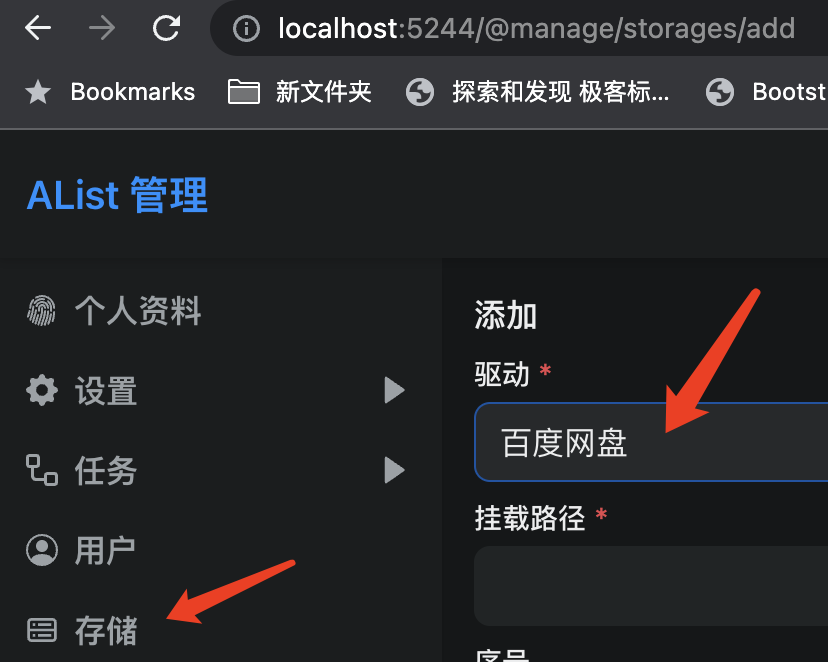
百度云盘的操作完全基于百度云的开放API,只要给Alist授权操作接口的权限即可,进入网址:https://tool.nn.ci/baidu/callback?code=288faa8f669a3d174ea9af0bd1d72ab5 进行授权操作,记录client_id、client_secret和refresh_token,分别将三个参数填入挂载的表单中,然后挂载目录填入根目录:/,注意表单中最好把web代理选项勾选。
随后进入Alist服务首页:http://localhost:5244,就可以在线播放百度云内存储的资源:
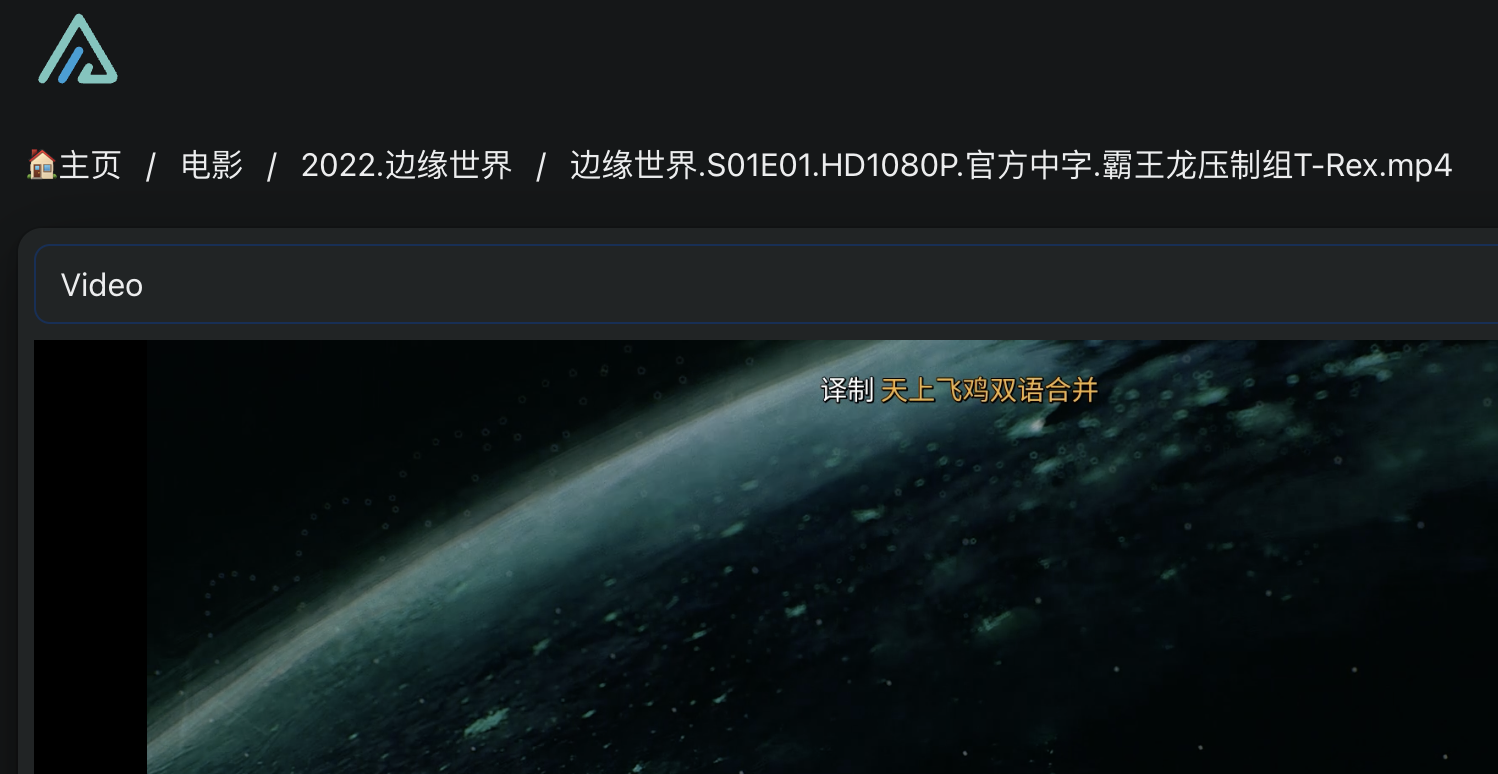
非常方便。
挂载阿里云盘
截止到本文发布的2-14号,阿里云盘目前挂载过程中会出现设备id的bug,但是挂载阿里云盘分享的网盘还是没问题的,由于阿里云盘操作基于客户端的token,所以必须先通过移动端登录页面来获取token: